오늘의 튜토리얼에서는 Affinity Photo에서 사진을 연필 드로잉으로 쉽게 변환하는 방법을 보여드리겠습니다. 몇 가지 간단한 단계와 매크로를 사용하면 단일 이미지를 편집할 수 있을 뿐만 아니라 클릭 한 번으로 수많은 이미지를 예술적인 연필 드로잉으로 변환할 수 있습니다. 나만의 프로젝트를 위해 이 작업을 하든 소셜 미디어에 공유하기 위해 이 기술을 사용하면 이미지에 창의력을 발휘할 수 있습니다.
주요 요점
- Affinity Photo에서 올바른 필터와 조정을 사용하여 이미지를 연필 드로잉으로 바꿀 수 있습니다.
- 매크로를 만들면 향후 이미지에 이 기법을 자동화할 수 있습니다.
- 채도 및 특수 필터와 같은 조정을 통해 원하는 결과를 얻을 수 있습니다.
단계별 지침
먼저 Affinity Photo를 열고 연필 드로잉으로 변환할 이미지를 불러옵니다.

매크로 녹화를 시작하려면 빨간색 녹화 버튼을 클릭합니다. 이렇게 하면 소프트웨어가 모든 단계를 문서화할 준비를 합니다.
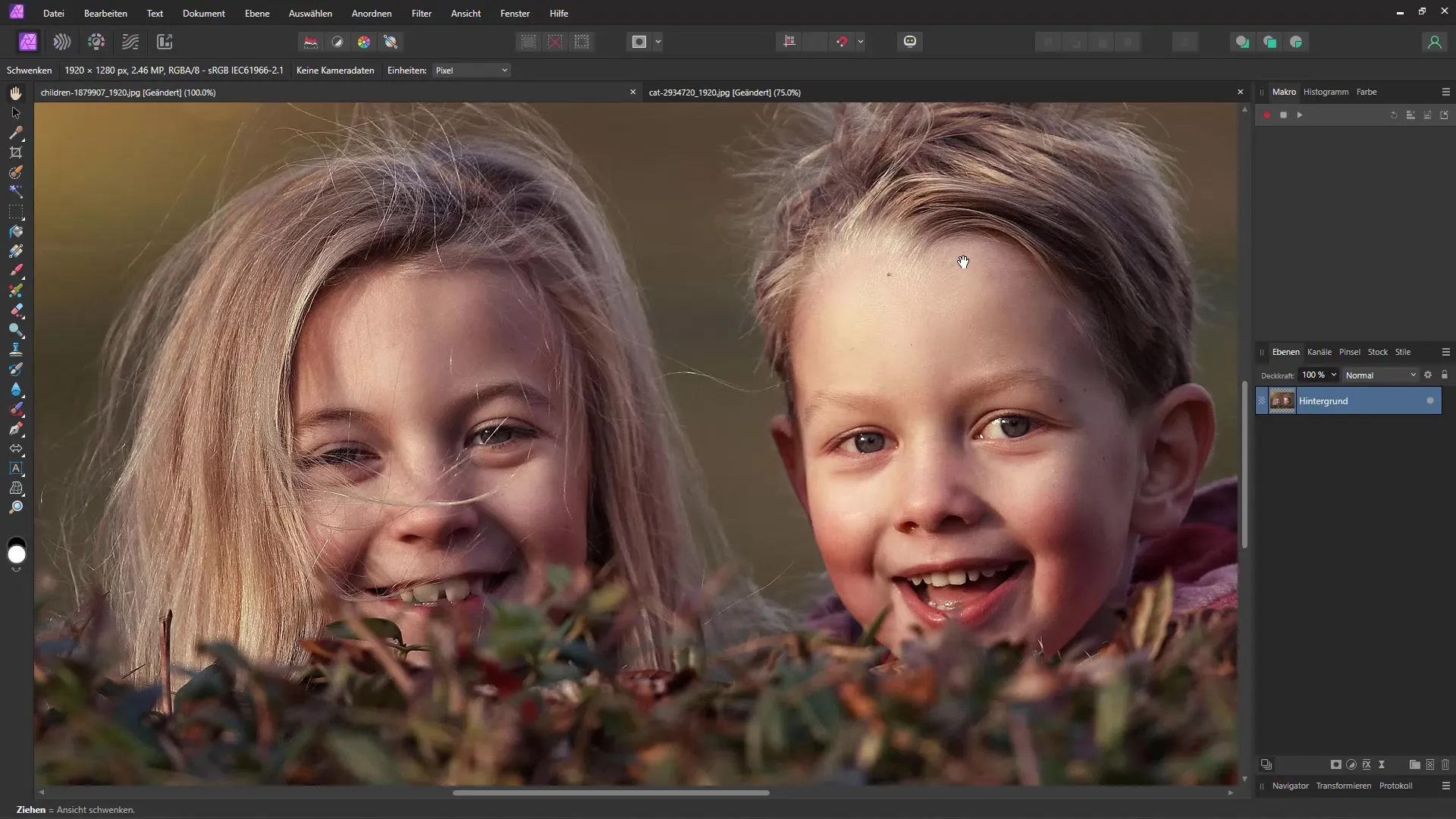
첫 번째 단계는 이미지를 배치할 그룹을 만드는 것입니다. 이미지를 마우스 오른쪽 버튼으로 클릭하고 "그룹 만들기"를 선택합니다. 이렇게 하면 다양한 효과와 조정을 깔끔하게 정리하는 데 도움이 됩니다.
이제 키보드의 "Ctrl + J" 키 조합을 사용하여 이미지를 복제할 수 있습니다. 이렇게 하면 설정을 조정할 때를 대비해 항상 원본 이미지의 복사본을 확보할 수 있습니다.
이미지를 복제한 후 레이어 팔레트에서 '색상 닷지' 모드로 전환합니다.
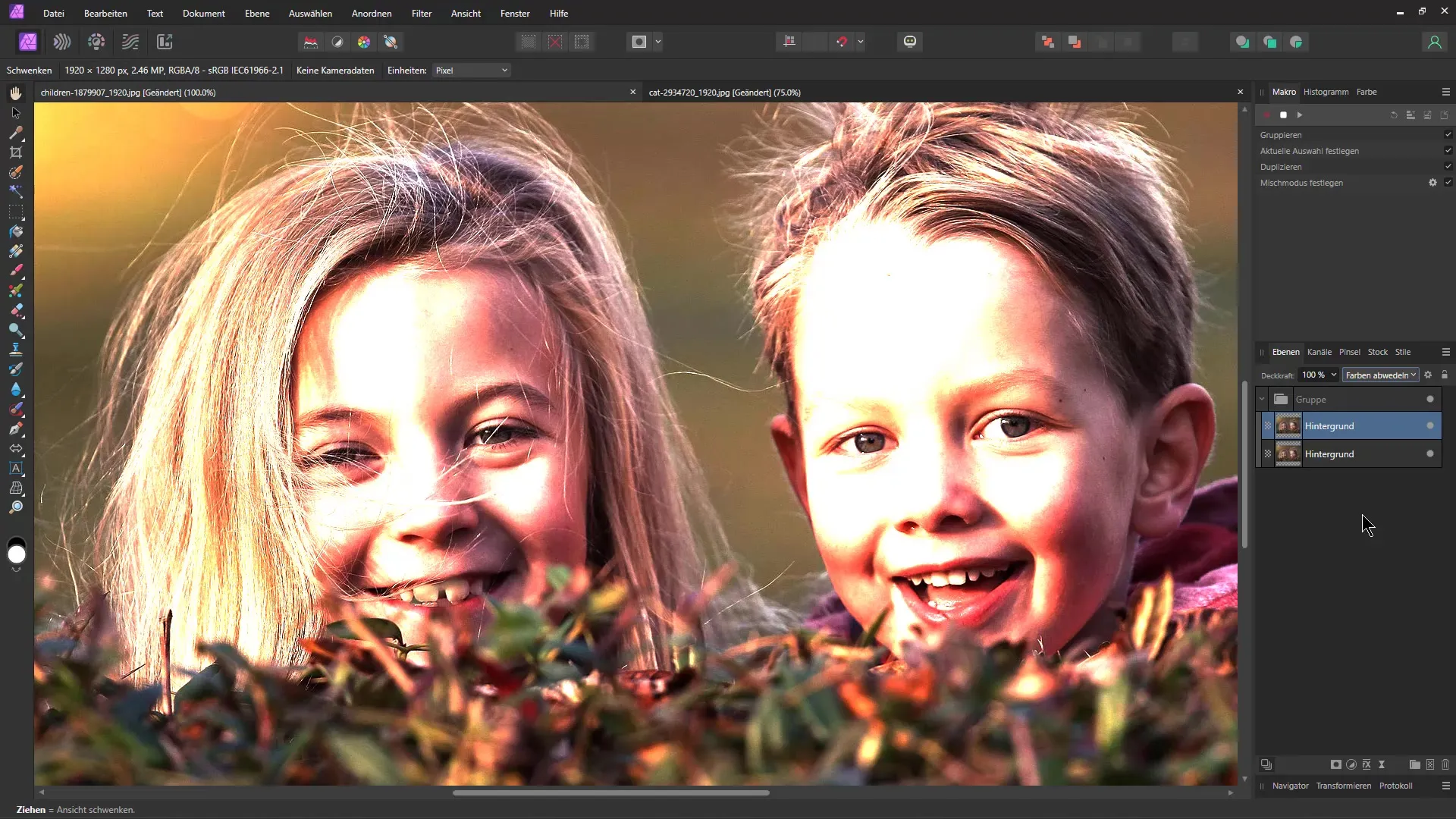
이미지를 스케치로 변환하려면 이미지를 반전시켜야 합니다. 이렇게 하려면 "Ctrl + I" 키 조합을 사용하세요. 이렇게 하면 이미지에 흥미로운 초기 색상이 부여되어 연필 드로잉에 유용합니다.
이제 그룹을 다시 선택하고 "조정"을 클릭합니다. 그런 다음 "색상 변경"을 선택합니다. 여기에서 채도를 낮추어 흑백 그림을 얻을 수 있습니다.
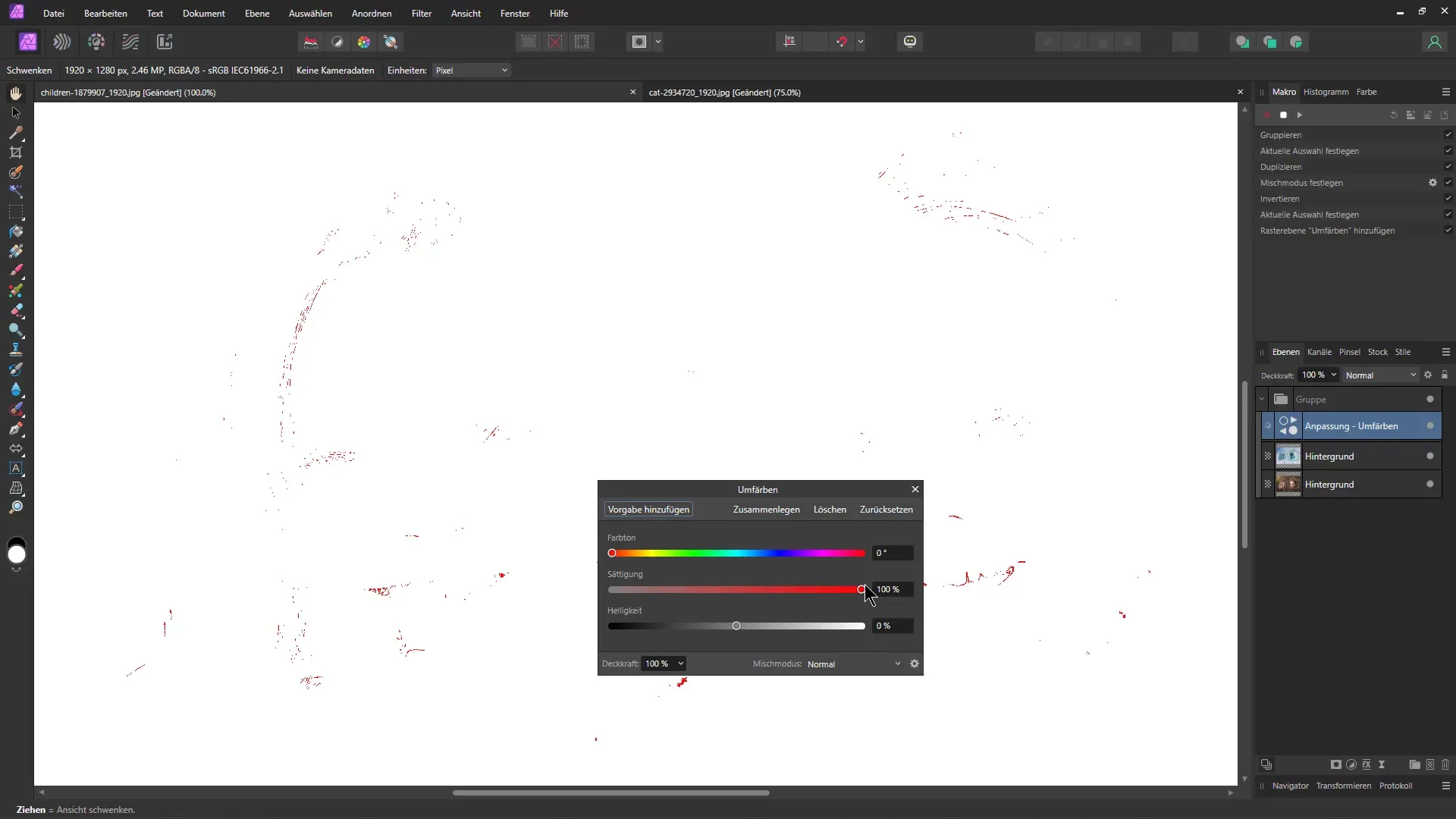
그림과 같은 품질을 더욱 향상시키려면 라이브 필터를 추가하고 "가우시안 블러"를 선택합니다. 이 필터를 사용하면 가장자리가 약간 부드러워져 그림과 같은 느낌을 줄 수 있습니다.
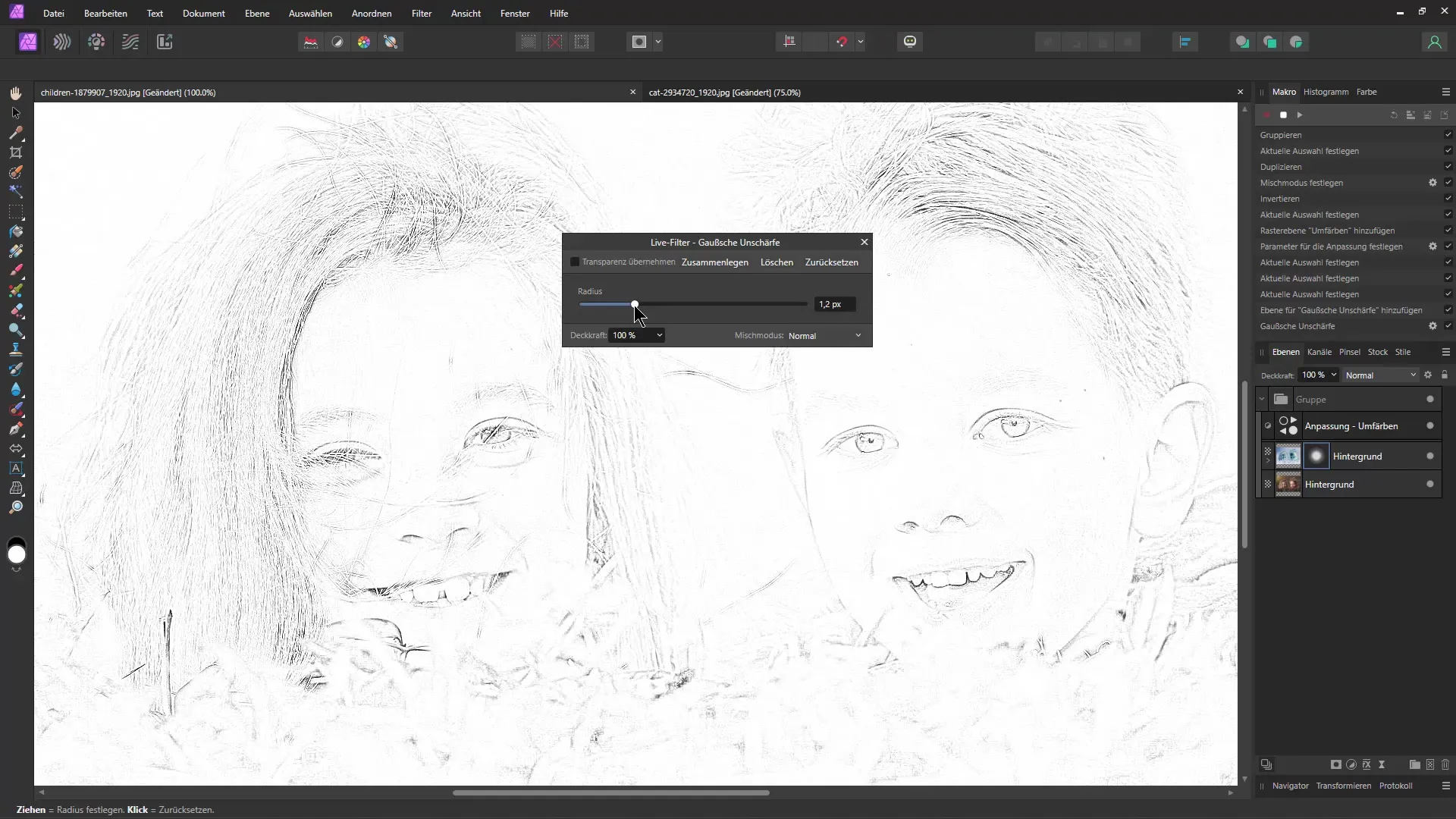
이미지가 너무 흐려지지 않고 디테일을 보존할 수 있을 정도로 흐림을 조정합니다. 결과가 마음에 들 때까지 오른쪽의 슬라이더로 실험해 보세요.
이제 톤 보정을 추가해 보겠습니다. 이 설정을 사용하면 그림의 밝기와 대비를 변경할 수 있습니다. 예를 들어 어두움을 높여 그림자를 강조할 수 있습니다.
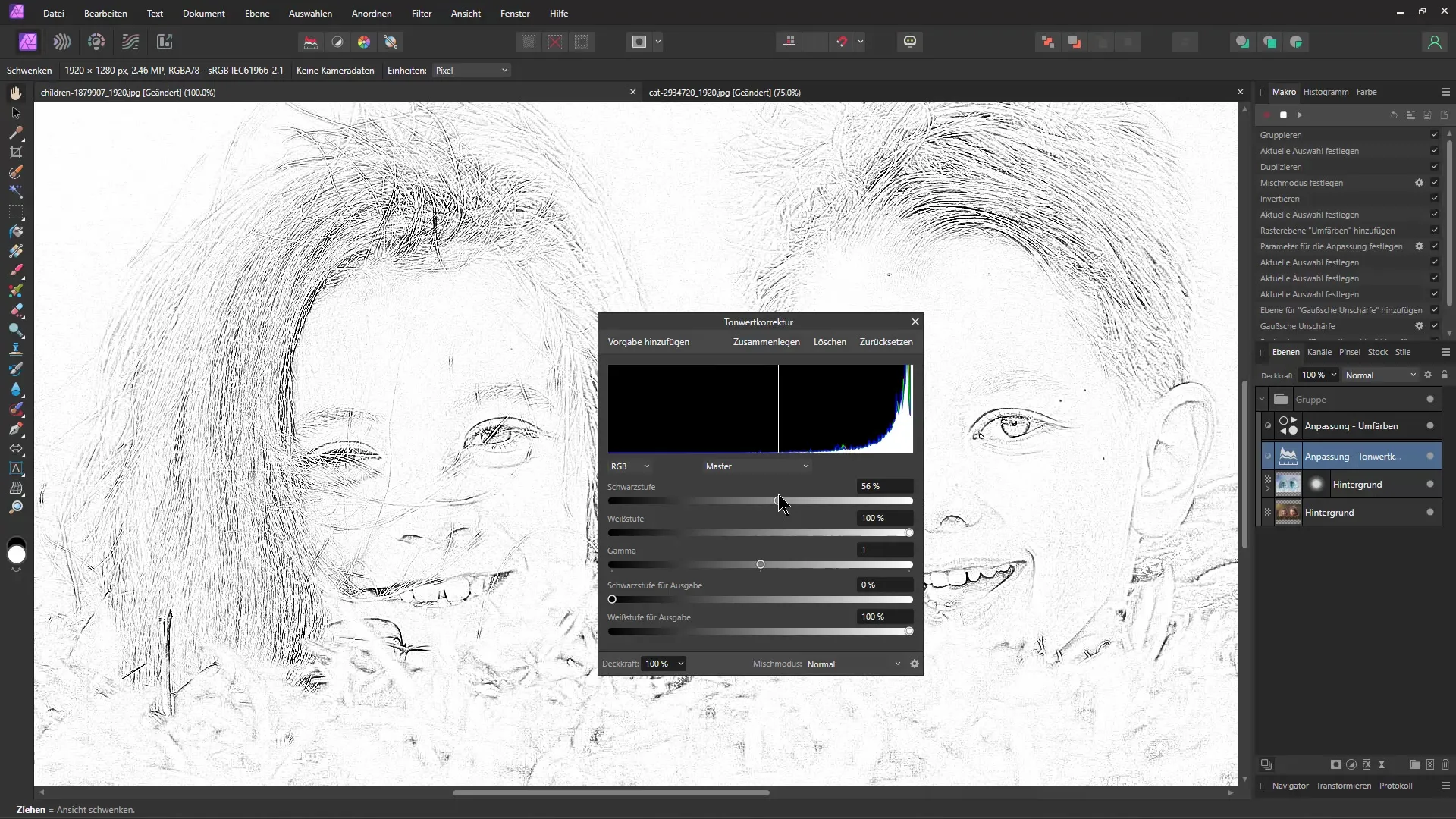
설정이 만족스러우면 매크로 녹화를 중지합니다. 이제 전체 과정을 다시 거치지 않고도 언제든지 조정할 수 있습니다.
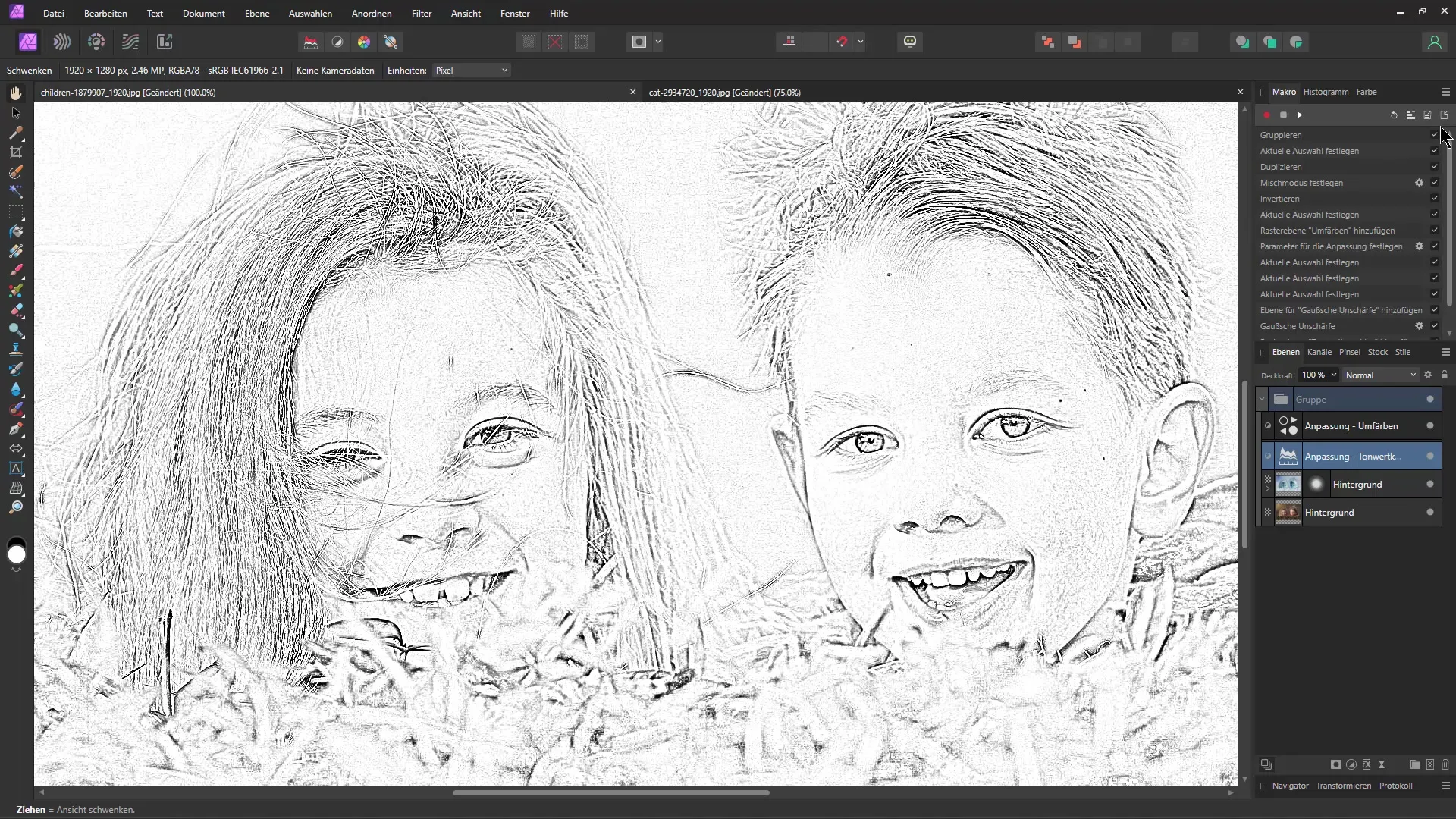
다른 이미지에 매크로를 적용하려면 새 이미지를 열고 새로 만든 매크로를 추가하기만 하면 됩니다. 새 이미지에 바로 붙여넣으면 클릭 한 번으로 이미지가 연필 그림으로 변환됩니다.
그 결과 프로젝트에 사용할 수 있는 세련된 연필 드로잉이 완성됩니다. 다양한 이미지로 실험해보고 이 기법의 다재다능함을 즐겨보세요.
요약
이 튜토리얼에서는 사진을 연필 드로잉으로 변환하고 이 과정을 자동화하는 매크로를 만드는 방법을 배웠습니다. 다양한 이미지로 실험하여 가장 마음에 드는 효과를 찾고 조정 기능을 사용하여 이미지를 더욱 세밀하게 다듬어 보세요. 이러한 기술을 사용하면 멋진 연필 그림을 쉽게 만들 수 있습니다.
자주 묻는 질문
매크로는 어떻게 저장하나요? 매크로를 저장하려면 메뉴의 '매크로'로 이동하여 '매크로 저장'을 선택하세요.
매크로를 다른 이미지에 사용할 수 있나요?네, 매크로는 동일한 설정이 필요한 모든 이미지에 사용할 수 있습니다.
연필 그림의 품질을 변경할 수 있나요?예, 가우시안 블러 및 톤 보정에서 설정을 조정할 수 있습니다.


